
Valaki fel tudja törni az iPhone-omat? Honnan tudhatom, hogy az iPhone-omat feltörték? Hajlamosak vagyunk azt gondolni, hogy iPhone-unk feltörése egy távoli forgatókönyv, de a nagy technológiai cégek, mint például az Apple komolyan veszi a biztonságot, és nagy pénzt fizessen a fehér kalapos (jó srác) hackereknek, hogy megtalálják azokat a hibákat és kiskapukat, amelyeket nem tudnak lát. Az iPhone készülékeket határozottan feltörhetik, még az Apple által eszközeink védelmére alkalmazott egyre növekvő biztonsági rétegekkel is. Noha nem érdemes pánikba esni, érdemes megtenni az óvintézkedéseket és használni az iPhone-ok biztonsági funkcióit, valamint arra is figyelni, hogy ne engedjük akaratlanul a hackerek hozzáférését eszközeinkhez. Sokat tehet iPhone-ja biztonságáért és az esetleges hackerek elleni védelméért. Már át is mentünk Apple biztonság és a magánélet védelmére irányuló erőfeszítések, a védelem módjai személyes adatok iPhone-ján, és hogyan kell tartani a jelszó biztonságos, még akkor is, ha megosztod. Az alábbi 14 tipp biztosítja, hogy minden lehetséges biztosítékot végrehajtott; így védheti meg iPhone-ját a helyi és távoli hackerek és számítógépes bûnözés ellen.
Összefüggő: 10 iPhone biztonsági hiba, amelyet elkövet, és hogyan javíthatja ki őket
Mi van ebben a cikkben:
- Jailbreak? Ne hagyja, hogy iPhone-ját feltörjék; Soha Jailbreak
- Tartsa biztonságban fiókjait: Használja az iCloud kulcstartót egyedi jelszavak generálásához
- Óvja Apple ID-jét a hackerektől: Engedélyezze a kéttényezős hitelesítést
- Állítsa le az iPhone biztonsági hibáit: Rendszeresen végezzen iOS frissítést
- Tartsa biztonságban az iPhone-adatokat: Kapcsolja be a Find My (korábban Find My iPhone) funkciót.
- Védje telefonját a hackerektől: Váltson 6 számjegyű vagy hosszabb iPhone-kódra
- iPhone biztonság: Állítsa be telefonját önmegsemmisítésre
- Maradjon távol az adathalász csalásoktól és előugró ablakoktól: Legyen óvatos online, az üzenetekben és az e-mailek megnyitásakor
- Hackervédelem: Használjon végpontok közötti titkosítási szolgáltatást
- Tartsa biztonságban iCloud-fiókjait: Rendszeresen változtassa meg Apple ID jelszavát
- Alkalmazások feltörése: Tartsa távol az eszközt a nyomkövető alkalmazásoktól
- Ne hagyja, hogy iPhone-ját feltörjék: Használjon biztonságos Wi-Fi-t, és kerülje a nyilvános bejelentkezéseket
- Állítsa le az iPhone adatlopását: Csak megbízható töltőállomásokat használjon
- Tartsa biztonságban iPhone-ját: Tiltsa le a Siri-t a lezárási képernyőn
Ne hagyja, hogy iPhone-ját feltörjék: Soha ne törjön be Jailbreak
Az első számú tanács a hackerek távol tartásához iPhone-jától a következő: soha ne törje be az eszközt. A Jailbreak lehetővé teszi az iPhone-tulajdonosok számára, hogy hozzáférjenek olyan alkalmazásokhoz és szoftverekhez, amelyek nem érhetők el az Apple ökoszisztémájában, de a telefont is vírusok és egyéb rosszindulatú programok. Ezenkívül, ha egyszer feltörte iPhone-ját, akkor a garanciáját is érvénytelenítette, így nem fog tudni segítséget kérni az Apple-től, ha valami baj van az eszközzel.
Tartsa biztonságban fiókjait: Használja az iCloud kulcstartót egyedi jelszavak generálásához
Az iPhone legsúlyosabb sebezhetősége nem maga az iPhone, hanem az iPhone-on az adataihoz való hozzáféréshez használt jelszavak. Ha ugyanazt a jelszót használja több webhelyen vagy szolgáltatásban, akkor veszélyben van. A hackerek olyan webhelyeket és szolgáltatásokat céloznak meg, amelyekről úgy tűnik, hogy nem tárolnának értékes információkat, például egy bejelentkezést igénylő fórumot. Amikor a hackerek bejutnak oda, nagy jelszavakat gyűjtenek össze. A hackerek tudják, hogy ugyanezen hitelesítő adatok egy részét más, fontosabb szolgáltatásokban is felhasználták, például az iCloudban. Ezután kipróbálják az összes felhasználónevet és jelszót, amit az iCloud alacsony biztonsági szintű szolgáltatásától kaptak, és időnként szerencséjük van.
A hackerek általában nem téged személyesen keresnek, így az anonimitás nem jó védekezés. Lehet, hogy még a nevedet sem tudják. Ha sikerül bejutniuk egy olyan webhelyre, amelyen az Ön jelszava van, és Ön ugyanazt a jelszót használta az Apple ID-jével, akkor bejuthatnak az Ön iCloud-fiókjába. Fájlokat helyezhetnek el iPhone-ján az iCloud segítségével, láthatják a fotóadatfolyamot, e-maileket küldhetnek a fiókjaival, vagy kibányászhatják személyes adatait az iCloud biztonsági másolataiból.
Szerencsére az Apple-nek van egy könnyen használható megoldása az iCloud Keychainben. Ez a szolgáltatás biztonságos jelszavakat generál és tárol, így Önnek nem kell emlékeznie rájuk, így minden jelszó egyedi.
További információ az Apple iCloud kulcstartójáról:
- Az iCloud kulcstartó engedélyezése
- Hogyan hozhat létre és emlékezhet egyedi jelszavakra az iCloud kulcstartóval
- A duplikált jelszavak kiküszöbölése az Apple Jelszókezelőjével
- Óvja Apple ID-jét a hackerektől: Engedélyezze a kéttényezős hitelesítést
Ha az iCloud Keychain szolgáltatást használja, nem kell aggódnia amiatt, hogy megjegyzi jelszavait, vagy duplikált jelszavakat. De van egy hátránya: bárki, aki belép az iCloud-fiókjába, hozzáférhet az összes jelszavához! El kell készítened a sajátodat Apple azonosító igazán, igazán, biztonságosan. Használjon kéttényezős hitelesítést, az Apple legújabb hibabiztos eszközét. Ha a kéttényezős hitelesítés engedélyezve van, egy megbízható eszközt kell használnia az új eszközre való bejelentkezéshez. Tegyük fel például, hogy új iPadet kapott. Amikor először jelentkezik be Apple ID azonosítójával, a többi megbízható eszköz, például az iPhone, jóváhagyást kérő értesítést kap. Ha engedélyezve van, iPhone-ja megjelenít egy ellenőrző kódot. Miután beírta az ellenőrző kódot iPadjén, az eszköz jóváhagyásra kerül. Ez a funkció nagyon jól működik, mert bármikor, amikor valaki megpróbál bejelentkezni az Apple ID-fiókjába, értesítést kap, és jóváhagyhatja vagy elutasíthatja a kísérletet. Ez a funkció iOS 9 vagy újabb verziót igényel, és az iOS 11 óta az alapértelmezett. A kéttényezős hitelesítés bekapcsolása:
- Nyissa meg a Beállítások alkalmazás az iPhone-on.
- Koppintson a a neved a tetején lévő szalaghirdetésben.
- Válassza ki Jelszó és biztonság.
- Koppintson a Kéttényezős hitelesítés.

A kép jóváírása: blackzheep / Shutterstock.com
Sok iPhone-felhasználó szkeptikus lehet ezt a tanácsot, de frissítse iOS és iPadOS eszközeit a A legújabb szoftver az abszolút legjobb módszer annak biztosítására, hogy eszközei ugyanolyan védettek legyenek a hackerekkel szemben, mint lehetséges. Ennek az az oka, hogy az Apple minden frissítéssel javítja a biztonsági funkciókat, és kijavítja a korábban figyelmen kívül hagyott gyenge pontokat, amelyek lehetővé tehetik a hackerek hozzáférését. Az iOS kiadása utáni első néhány hét azonban gyakran felfedi magával a frissítéssel kapcsolatos problémákat. Ezért azt javaslom, hogy rendszeresen frissítse az iOS-t a telefonon, de ne azonnal. Egy-két hét elegendő idő ahhoz, hogy a nagyobb hibák vagy hibák nyilvánvalóvá váljanak. Amikor megjelenik egy új frissítés, várjon két hetet, majd kezdje el. Az eszköz frissítéséhez:
- Nyissa meg a Beállítások alkalmazás.
- Válassza ki Tábornok.
- Koppintson a Szoftver frissítés. Ha elérhető iOS vagy iPadOS frissítés, kövesse az utasításokat a letöltéshez és telepítéshez.
Tartsa biztonságban az iPhone-on lévő adatokat: Kapcsolja be a Find My funkciót iPhone-ján
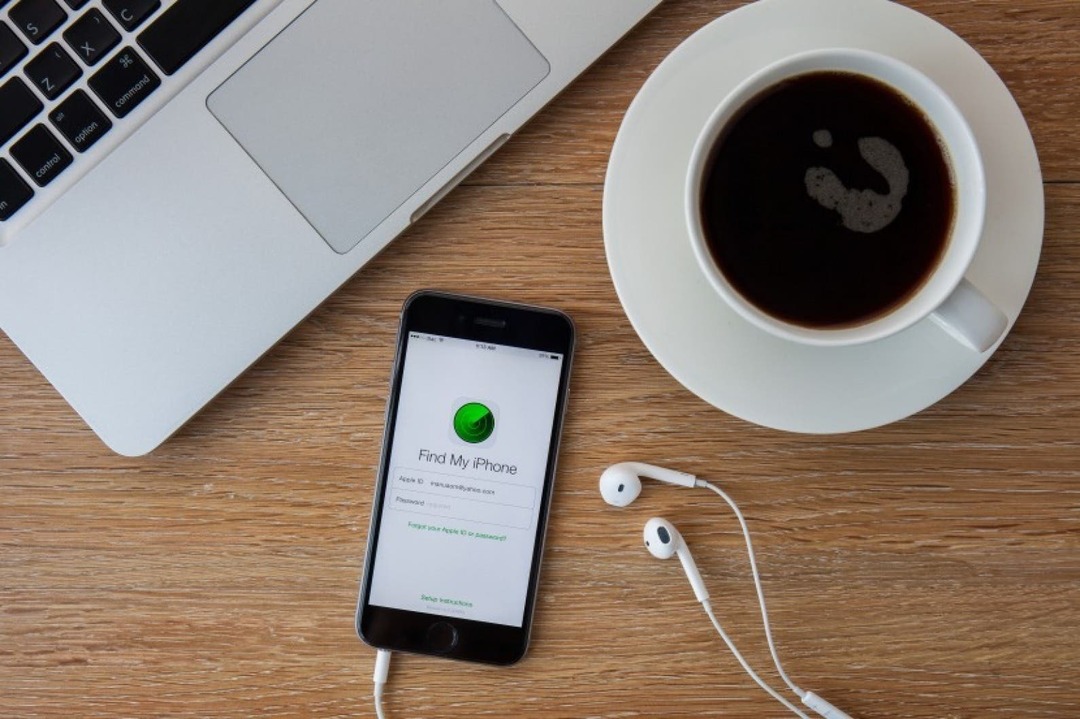
A kép forrása: aradaphotography / Shutterstock.com
Ez egy tökmindegy. Ha a Find My funkció be van kapcsolva iPhone-on vagy iPaden, megtekintheti telefonja vagy táblagépe helyét bármely más eszközről vagy az iCloud.com webhelyen. Bár nem ajánlott személyesen felkutatni egy tolvaj kezébe került Apple-eszközt, a Find My alkalmazás lehetővé teszi, hogy megtalálja iPhone-ját vagy iPadjét, ha elveszíti azt. Azonban nem ezért ajánlott eszköze hackerek elleni védelmére. A Find My nagyszerűsége az, hogy ha eszközét ellopják, távolról törölheti az eszközt, így az Ön személyes adatait sem lehet ellopni.
A Find My bekapcsolása:
- Nyissa meg a Beállítások alkalmazás.
- Koppintson a sajátjára Apple azonosító a csúcson.
- Koppintson a Find My.
- Koppintson a Találd meg az iPhone-omat.
- Váltás Találd meg az iPhone-omat tovább.
- Ha megvan a lehetőség, kapcsolja be Offline keresés engedélyezése, és Utolsó hely küldése. Ezek bizonyos esetekben lehetővé teszik az iPhone helyének meghatározását, még akkor is, ha a cella hatótávolságán kívül van, ki van kapcsolva vagy lemerült az akkumulátor.
Az ellopott vagy elveszett iPhone törlése:
- Nyissa meg a Find Mykb.
- Érintse meg a Eszközök fület a képernyő alján.
- Érintse meg a iPhone-ja neve az eszközök listájában.
- Görgessen le az aljára, és érintse meg Eszköz törlése.
Óvja iPhone-ját a hackerektől: Váltson 6 számjegyű vagy hosszabb eszközkódra
Az Apple már egy ideje a hatjegyű jelszót tette alapértelmezetté, de sok felhasználó inkább továbbra is négyjegyű kódot használ, vagy egyáltalán nem használ kódot. Bár kellemetlennek tűnhet, ha két további számjegyet ad hozzá a jelszóhoz, megéri a nagyobb biztonságot. Az eszköz jelszavának egyedinek és nehezen kitalálhatónak kell lennie. Semmi, mint 1111 vagy 123456! Ezer lehetséges kombinációja van négy számnak, és egymillió kombinációja hatnak. Válassz valamit véletlenszerűen. Elég gyakran fogja beírni, így könnyen megjegyezhető. Ha valóban komolyan gondolja a biztonságos jelszó használatát, fontolja meg egy még hosszabb, számokat és betűket is tartalmazó kód beállítását.
Az eszköz jelszavának megváltoztatása:
- Nyissa meg a Beállítások alkalmazás.
- Koppintson a Arc (vagy érintés) ID és jelszó.
- Ha jelenleg rendelkezik jelszóval, írja be, majd válassza ki Jelszó módosítása.
- Új jelszó kiválasztásakor válassza a lehetőséget Jelkód opciók és érintse meg Egyedi numerikus kód, vagy a még nagyobb biztonság érdekében Egyéni alfanumerikus kód.
Nem igazán, de elég közel. Bekapcsolhat egy olyan beállítást, amely tíz egymást követő sikertelen jelszókísérlet után törli az eszközt. Csak akkor kapcsolnám be ezt a beállítást, ha nagyon aggódik a telefonon tárolt és birtokában lévő egyes információk miatt az automatikus iCloud biztonsági mentések engedélyezve. A gyermekeseknek is óvatosnak kell lenniük, hiszen tíz sikertelen próbálkozás mindent töröl, és vissza kell állítania a telefont biztonsági másolatból. De ez egy fantasztikus biztonsági intézkedés.
Az adatok törlésének bekapcsolása:
- Nyissa meg a Beállítások alkalmazás.
- Válassza ki Touch ID (vagy Face ID) és jelkód.
- Görgessen le, és kapcsolja be Adatok törlése.
Maradjon távol az adathalász csalásoktól és előugró ablakoktól: Legyen óvatos online, az üzenetekben és az e-mailek megnyitásakor
A hackerek általában rosszindulatú programokra mutató hivatkozásokon és átverő e-maileken keresztül juthatnak el iPhone-odhoz. Rákattint egy hivatkozásra egy e-mailben, és ön tudtán kívül a hivatkozás telepít egy szoftvert, amely hozzáférést biztosít a hackernek az iPhone-jához. Egy jó ökölszabály, hogy csak megbízható forrásból származó dolgokat (hivatkozásokat, üzeneteket, e-maileket) nyisson meg. Ez azt jelenti, hogy:
- Ha az interneten böngészik, csak akkor nyisson meg egy hivatkozást, ha tudja, hogy hová vezet, és tudja, hogy a webhely, amelyen található, legitim.
- Ha ismeretlen számokról kap szöveges üzeneteket, nézze meg az üzenet előnézetét, hogy lássa, nem ismerős-e valaki. Ha az üzenet furcsa, kér valamit, linket vagy más gyanús szöveget tartalmaz, egyszerűen törölje.
- Ha egy e-mail olyan hírlevelet tartalmaz, amelyre még nem iratkozott fel, vagy olyan hivatkozást vagy mellékletet tartalmaz, amelyet nem Ön kért, törölje azt. Néha feltörhetik ismerőse e-mail fiókját. Ezután a hacker e-maileket küld mindenkinek, akinek van címe. Tehát megismétlem: soha ne nyissa meg az e-mail mellékletét vagy hivatkozását, hacsak nem kifejezetten kérte, még akkor sem, ha valakitől származik, akit ismer.
- Amikor információkat ír be egy webhelyre, ügyeljen arra, hogy a webhely legitim legyen.
Ezenkívül ügyeljen a hackerekre és csalókra, akik olyan cégeknek adják ki magukat, mint a PayPal és az Apple. Korábban kaptam hamis PayPal e-maileket, amelyekben azt mondták, hogy kizártak a fiókomból, és rá kell kattintanom valahova, és be kell jelentkeznem. Teljesen legálisnak tűnt. Rákattintottam a linkre, elkezdtem beírni az adataimat, és véletlenül megnéztem az URL-t, és láttam, hogy ez a PayPal finom változata, nem pedig maga a PayPal. Szerencsére még időben elkaptam. Annak ellenére, hogy a kezdetek óta az interneten vagyok, azok a hackerek majdnem elkaptak. Maradjatok éberek, barátaim.
Hackervédelem: Használjon végpontok közötti titkosítási szolgáltatást
Tudta, hogy a hackerek kémkedhetnek üzenetei és hívásai után, nyomon követhetik tartózkodási helyét, és akár kétfaktoros hitelesítési kódokat is lehallgathatnak, ha ismerik a telefonszámát? 7-es számú jelzőrendszer része a mobiltelefonjainkat összekötő globális hálózatnak. Ez a protokollkészlet lehetővé teszi a mobiltelefon-szolgáltatók számára, hogy információkat küldjenek és fogadjanak a hívásokról és SMS-ekről, így megfelelően számlázhatnak ügyfeleiknek, de ennek ára van. A kormányzati szervek és a hackerek kihasználhatják az SS7-et, hogy szó szerint bárki mobiltelefonja után kémkedhessenek, amennyiben ismeri a telefonszámát, és a célpont egyáltalán nem fogja tudni, hogy ez történik.
Bár nagyon valószínűtlen, hogy valaki az SS7-et használná fel az iPhone feltörésére, jó tudni, hogy van rá lehetőség, így megvédheti magánéletét. Töltsön le és használjon végpontok közötti titkosítási alkalmazást, például Jel hívások és üzenetek küldésére és fogadására, hogy minden kommunikációja privát maradjon, különösen, ha valami fontosat kell megosztania. További biztonsági óvintézkedésként a szolgáltató helyett biztonságos Wi-Fi hálózatot is használhat hívások és üzenetek küldésére és fogadására.
Tartsa biztonságban iCloud-fiókját: Rendszeresen változtassa meg Apple ID jelszavát
Ahogy fentebb megjegyeztük, de érdemes újra és újra elmondani: az Apple ID hihetetlenül fontos az iPhone általános biztonsága szempontjából. Ez az egyetlen jelszó, amely mindegyiket uralja. Ha Apple ID-jét feltörték, a hacker hozzáférhet az iCloud-hoz, az iCloud-kulcstartóhoz és mindenhez. Az Apple ID jelszava rendszeres megváltoztatása további biztonsági szintet jelent: biztosítja, hogy még ha egy hacker hozzájut is a jelszavához, az nem lesz sokáig érvényes. Azt javaslom, hogy félévente hozzon létre egy új Apple ID jelszót. Ha engedélyezte a kéttényezős hitelesítést, közvetlenül az eszközén módosíthatja Apple ID jelszavát. Ehhez tegye a következőket:
- Nyissa meg a Beállítások kb.
- Koppintson a sajátjára Apple azonosító a csúcson.
- Válassza ki Jelszó és biztonság.
- Koppintson a Jelszó módosítása.
- Meg kell adnia a sajátját iPhone jelszó.
Alkalmazások feltörése iPhone-ra: Tartsa távol az eszközt a nyomkövető alkalmazásoktól
Egy sor alkalmazásfejlesztő folyamatosan dolgozik azon, hogy feltörő alkalmazásokat fejlesszenek a nyilvánosság számára. Általában más funkciókészlettel rendelkező alkalmazásnak álcázzák őket; ingyen letöltöd, és a színfalak mögött olyan dolgokat kezd megtenni, amelyeket nem szeretnél. Az iPhone-okat nem kell jailbreakelni, hogy működjenek; bár sokkal egyszerűbb egy kémprogramot telepíteni egy feltört telefonra, de gyári beállításokkal rendelkező készüléken is lehet ilyet használni. Az Apple App Store mindig keresi ezeket az illegális alkalmazásokat, de ezek besurranhatnak a réseken. Próbáljon meg jó hírű cégektől származó, sok véleményt szerző alkalmazásokat használni, és csak azokat az alkalmazásokat, amelyeket nemrégiben frissítettek.

A kép jóváírása: Impact Photography / Shutterstock.com
A nyilvános Wi-Fi az egyik legegyszerűbb módja a feltörésnek, mivel a hálózat eleve kevésbé biztonságos. Számlák fizetéséhez, fiókokba való bejelentkezéshez és egyéb magántevékenységekhez erősen ajánlott zárt Wi-Fi hálózat használata, például az otthon beállítotthoz. Sok embernek nyilvános Wi-Fi-t kell használnia, mivel munkájuk nagy részét kávézókban végzik. Ha Ön az, fontolja meg a Virtuális magán hálózat (VPN), amely privát biztonsági hálót hoz létre internetes tevékenységei köré.
Állítsa le az iPhone adatlopását: Csak megbízható töltőállomásokat használjon
Az elmúlt néhány évben észrevehette, hogy repülőtereken, kávézókban és más nyilvános helyeken felbukkantak a töltőállomások. Bár ezeket az állomásokat úgy tervezték, hogy kényelmesek legyenek modern életünkben, nem garantált, hogy biztonságosak. A villámkábelek adatátvitelre és töltésre is alkalmasak, így az okos hackerek hamisakat hoznak létre „töltőportok” nyilvános helyeken, amelyek amellett, hogy áramot szolgáltatnak, megpróbálnak hozzáférni az Ön iPhone-jához adat. Sőt, miután iPhone-ja töltőkábellel párosult a gyümölcslé-felverés töltőállomás, eszköze bármikor vezeték nélkül elérhető az Ön tudta nélkül, mindaddig, amíg a hacker a vezeték nélküli hálózat hatókörén belül van. A legegyszerűbb módja ennek az, hogy tartson magánál egy kis akkumulátorcsomagot, amellyel feltöltheti eszközeit, amikor azok lemerültek. Így otthon minden fel van töltve, és útközben is extra energiát kap. Vásárolhat adatblokkoló töltőkábelt is, amelyet útközben használhat, bár nem találtam Apple-tanúsítványt. Ha találsz, linkeld be kommentben! Harmadik lehetőségként kapcsolja be iPhone-ját Lezárási képernyő és ezután ne használja a telefont, amíg a nyilvános állomáson tölti; így adatai biztonságban vannak, miközben a készülék töltődik.
Tartsa biztonságban iPhone-ját: a Siri letiltása a lezárási képernyőn
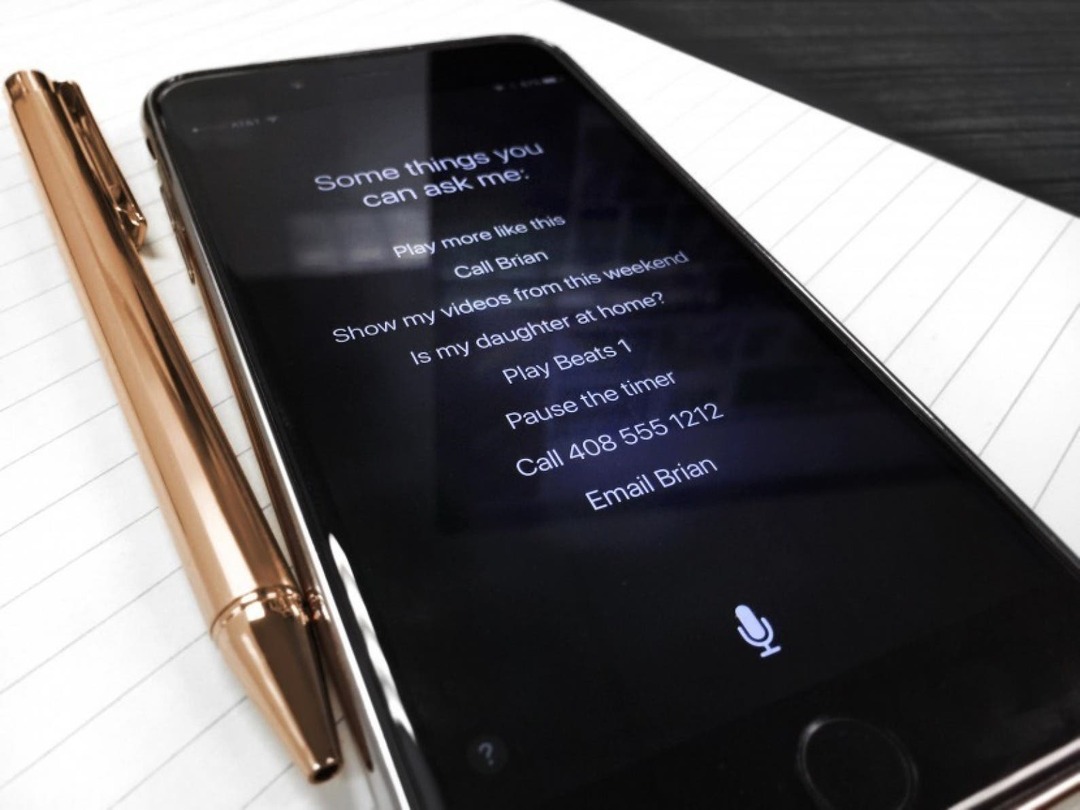
A kép forrása: Lacey Williams / Unsplash.com
Haboztam a Siri letiltása mellett a lezárási képernyőn. Részben azért, mert ez egy olyan funkció, amelyet gyakran használok, és ezért nem kapcsolnám ki magam, részben pedig azért, mert inkább távolról van szó, hogy valaki feltöri az iPhone-ját a Siri segítségével. Az évek során azonban előfordult, hogy valaki a Siri használatával hozzáférhetett a személyes adatokhoz, és kiskaput talált az iPhone biztonságában. Természetesen minden alkalommal, amikor a kiskapukat felfedezik, az Apple a következő frissítésben kijavítja. De ha aggódik amiatt, hogy valaki megkerüli az iPhone zárolási képernyőjét, ez egy jó végső intézkedés.
Ha jobban aggódik a távoli hackelés miatt, ez a tipp nem számít annyira. De ha aggódik amiatt, hogy valaki felveszi a telefonját, és bejut, kapcsolja ki a Siri funkciót a lezárási képernyőn, így megbizonyosodhat arról, hogy szüksége lesz a jelszóra a belépéshez.
A Siri letiltása a lezárási képernyőn:
- Nyissa meg a Beállítások alkalmazás.
- Válassza ki Siri és keresés.
- Kapcsolja ki Siri engedélyezése zárolva.
Az iPhone és más Apple-eszközök használatáról szóló további oktatóanyagokért tekintse meg ingyenes oktatóanyagunkat A nap tippje.
A legjobb kép forrása: REDPIXEL.PL / Shutterstock.com